(GenK.vn) - Cách kiểm soát thiết bị Android bằng cách sử dụng chuột và bàn phím máy tính.
Synergy từ lâu được biết đến như một ứng dụng khá hay dành cho người dùng muốn sử dụng chuột và bàn phím duy nhất cho nhiều máy tính. Bạn chỉ việc cài đặt Synergy lên các máy tính và kết nối chúng với nhau cùng một mạng, sau đó bạn có thể di chuyển chuột và bàn phím qua các màn hình hay hệ điều hành một cách dễ dàng mà không cần cài đặt gì thêm.

Trong bài viết này GenK sẽ hướng dẫn bạn đọc cách sử dụng Synergy để quản lí thiết bị Android thông qua chuột và bàn phím máy tính, mời bạn đọc tham khảo.
Yêu cầu
- Thiết bị Android của bạn phải được Root trước đó.
- Máy tính và Android phải dùng chung một kết nối Internet.
Thực hiện
Tiến hành tải về và cài đặt Synergy cho máy tính và Synergy cho Android. Khởi động ứng dụng Synergy trên máy tính và chọn Server > Server Configure để thiết lập máy tính thành máy chủ và thêm vào máy client là thiết bị Android bằng cách kéo thả. Bạn có thể đặt tên cho các máy kết nối bằng cách nhấn đôi chuột vào chúng.
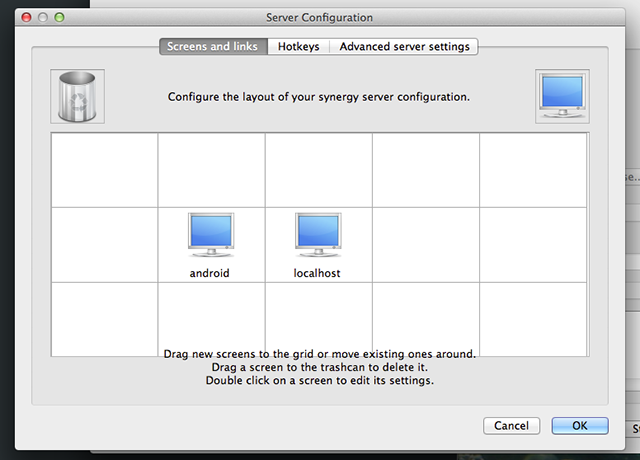
Sau khi thiết lập mọi thứ đã xong, bạn sẽ được cung cấp một địa chỉ IP dùng cho việc kết nối và nhấn Start để bắt đầu.
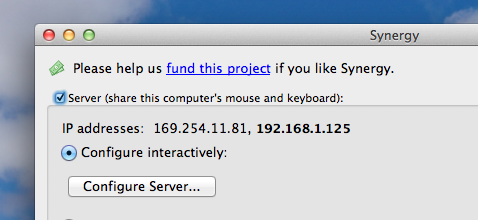
Bây giờ hãy khởi động Synergy trên Android lên và tiến hành thiết lập thông tin máy trạm client như tên và địa chỉ IP cho phù hợp với Server, sau đó nhấn Connect để kết nối.
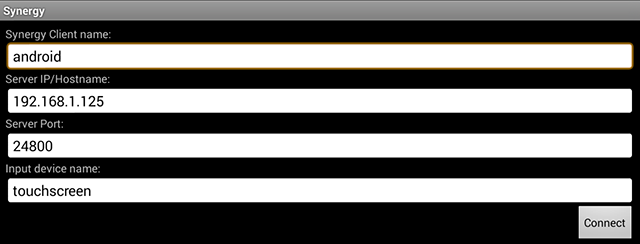
Nếu bạn làm đúng theo chỉ dẫn thì ngay sau đó bạn có thể di chuyển và sử dụng chuột cùng bàn phím một cách dễ dàng qua lại giữa 2 thiết bị.
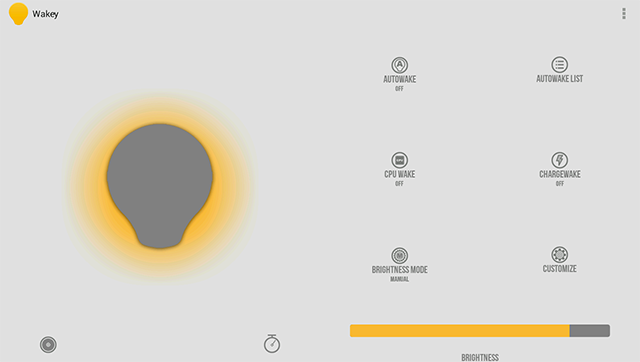
Ngoài ra, bạn cũng nên cài đặt thêm ứng dụng Wakey cho Android để ngăn việc thiết bị tự động tắt màn hình khi đang thao tác.
Rất đơn giản phải không? Chúc bạn thành công.
Tham khảo MakeUseOf
NỔI BẬT TRANG CHỦ

Cận cảnh độc quyền Galaxy S25 Edge trực tiếp tại Mỹ: Phiên bản siêu mỏng của Galaxy S25 Ultra
Galaxy S25 Edge đã có màn ra mắt đầy bất ngờ, mặc dù chưa chính thức được bán ra.

Đây là Galaxy S25 Ultra: Galaxy AI tiếng Việt “như con người”, thiết kế mới với viền màn hình siêu mỏng, chip Snapdragon 8 Elite for Galaxy, giá từ 33.9 triệu đồng
